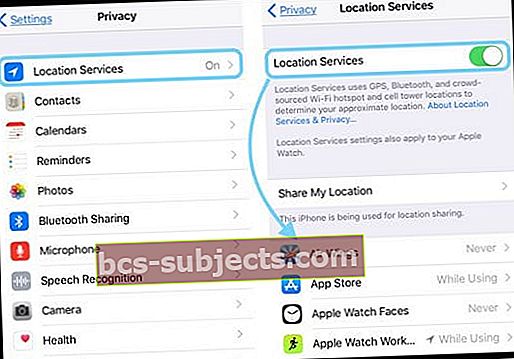Vários usuários relataram que os serviços de localização de seus iPhones e iDevices não estão funcionando ou descobriram que a localização de seus iPhone não é precisa.
Como um lembrete, os serviços de localização do seu iPhone usam dados de celular, Wi-Fi e GPS para determinar sua localização.
Faça com que seus serviços de localização funcionem novamente
- Verifique se você não tem nenhuma restrição ativada
- Deixe seu iOS definir sua data e hora automaticamente
- Verifique se os Alertas com base na localização e as sugestões com base na localização estão ativados nos serviços do sistema
- Redefina suas configurações de rede
- Desative os serviços de localização, aguarde 20-30 segundos e ative-os novamente
- Ativar atualização do aplicativo em segundo plano
- Sempre tenha Wi-Fi e dados de celular ativados
- Redefinir todas as configurações
- Saia do seu ID Apple, reinicie e faça login novamente
A localização do iPhone não está correta? Verifique seus aplicativos
Alguns aplicativos podem usar essas informações (Mapas, Siri, Safari, Câmera, etc.is). Por exemplo, o Siri usa suas informações de localização para ajudá-lo com sua solicitação.
Se você estiver enfrentando problemas (por exemplo, Siri ou Maps, não sabe onde você está), você pode tentar as seguintes dicas de solução de problemas para resolver o seu problema.
- Vamos para Configurações> Privacidade> Serviços de localização> Serviços de localização E quaisquer aplicativos que estejam ativados.
- Se eles estiverem acinzentados, verifique se você tem alguma restrição. Vamos para Configurações> Geral> Restrições checar.
Se suas fotos não estiverem mostrando locais precisos, confira este artigo
Melhore a precisão do GPS do seu iDevice
A precisão do GPS depende do número de satélites GPS visíveis. A localização de todos os satélites visíveis geralmente leva vários minutos.
Em circunstâncias normais, a precisão do GPS aumenta com o tempo.
Portanto, para melhorar a precisão do GPS, tente o seguinte: certifique-se de que a data, a hora e o fuso horário estão definidos corretamente indo para Configurações> Geral> Data e hora> Definir automaticamente.

Tente manter uma visão clara em várias direções. Paredes, tetos de veículos, edifícios altos, montanhas e outras obstruções costumam bloquear a linha de visão dos satélites GPS.
Quando isso acontece, seu dispositivo usa redes Wi-Fi ou celulares para determinar sua posição até que os satélites GPS estejam visíveis novamente.
Dicas de serviços de localização não funcionam
- Certifique-se de que os serviços de localização estejam LIGADOS:
- iOS atual-6: Configurações> Privacidade> Serviços de localização
- iOS 5-4: Configurações> Serviços de localização
- Vamos para Configurações> Privacidade> Serviços de localização>Serviços do Sistema (role até o final) e toque nele. Aqui, certifique-se de que os Alertas com base no local e as sugestões com base no local estejam ativados
- Redefinir Ajustes de Rede
- Configurações> Geral> Redefinir> Redefinir configurações de rede
- Reinicie o seu iDevice (iPad, iPhone ou iPod touch) desligando e ligando novamente
- Desligue os serviços de localização e ligue-os novamente
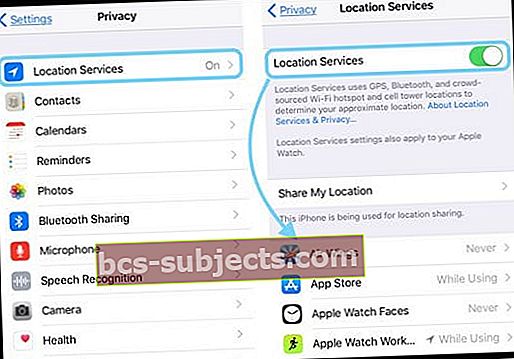
Execute uma reinicialização forçada
- Em um iPhone 6S ou inferior, além de todos os iPads com botões de início e toques para iPod, pressione Home e Power ao mesmo tempo até ver o logotipo da Apple.
- Para iPhone 7 ou iPhone 7 Plus: Pressione e segure os botões Lateral e Diminuir Volume por pelo menos 10 segundos, até ver o logotipo da Apple.
- Em um iPhone X Series, iPad sem botão home ou iPhone 8 ou iPhone 8 Plus: Pressione e solte rapidamente o botão Aumentar volume. Em seguida, pressione e solte rapidamente o botão Diminuir volume. Finalmente, pressione e segure o botão lateral até ver o logotipo da Apple.

Redefinir localização e privacidade
- Configurações> Geral> Redefinir> Redefinir local e privacidade

- Quando você redefine suas configurações de localização e privacidade, os aplicativos param de usar sua localização até que você lhes conceda permissão
Quando os Serviços de localização estão ativados, seu iDevice envia periodicamente essa localização geomarcada de hotspots WiFi e torres de celular próximos para a Apple para aumentar o banco de dados de crowdsourcing da Apple de locais de hotspot WiFi e torres de celular
Portanto, se você está preocupado com sua privacidade, DESLIGUE os serviços de localização ou use-os com atenção.
Ativar atualização de aplicativo em segundo plano para WiFi e celular
Um leitor descobriu que se ativasse a Atualização de aplicativos em segundo plano e selecionasse a opção de usar dados de wi-fi e celular, seus aplicativos de mapas de terceiros funcionariam.
Ele também ativa o WiFi, mesmo que não haja uma rede à qual se conectar.
Aparentemente, há um problema com os serviços de localização que não são atualizados nesses aplicativos de terceiros.
Alternar Wi-Fi e atualização de aplicativos em segundo plano parece forçar a atualização dos serviços de localização.
A principal desvantagem é o consumo de bateria quando a atualização do aplicativo em segundo plano é habilitada para aplicativos de mapas que usam dados de celular. Portanto, esteja atento.
Redefinir todas as configurações do seu dispositivo
Se nada até agora ajudar, vamos redefinir todas as configurações - isso remove todas as alterações e personalizações feitas em suas configurações e recursos - coisas como papéis de parede, configurações de acessibilidade, senhas de WiFi e assim por diante.
Ele não remove nenhum dado, portanto, suas fotos, textos e outros documentos e dados permanecem.
Mas, apenas no caso de alguma configuração aleatória estar atrapalhando seus serviços de localização, vamos retornar todas as suas configurações aos padrões.
Para redefinir todas as configurações, vá para Configurações> Geral> Redefinir> Redefinir todas as configurações.
Sobre sua localização durante chamadas de emergência
Por motivos de segurança, as informações de localização do seu iPhone podem ser usadas quando você faz uma chamada de emergência para ajudar nos esforços de resposta, independentemente de você habilitar os Serviços de Localização.
Dicas para leitores 
- Dennis descobriu que sair de seu ID da Apple funcionava para ele. Vá em Ajustes> Apple ID> role para baixo e toque em Sair. Em seguida, abra mapas e encontre sua localização!